Giáo án và PPT Tin học 5 Kết nối bài 8A: Làm quen với phần mềm đồ họa
Đồng bộ giáo án word và powerpoint (ppt) bài 8A: Làm quen với phần mềm đồ họa. Thuộc chương trình Tin học 5 kết nối tri thức. Giáo án được biên soạn chỉnh chu, hấp dẫn. Nhằm tạo sự lôi cuốn và hứng thú học cho học sinh.
Click vào ảnh dưới đây để xem giáo án WORD rõ nét
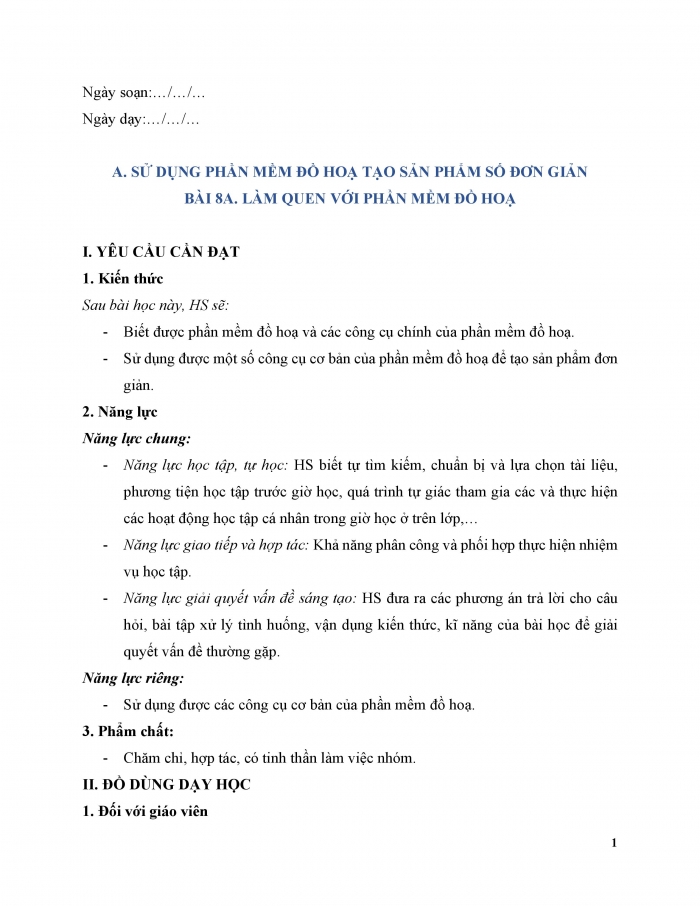
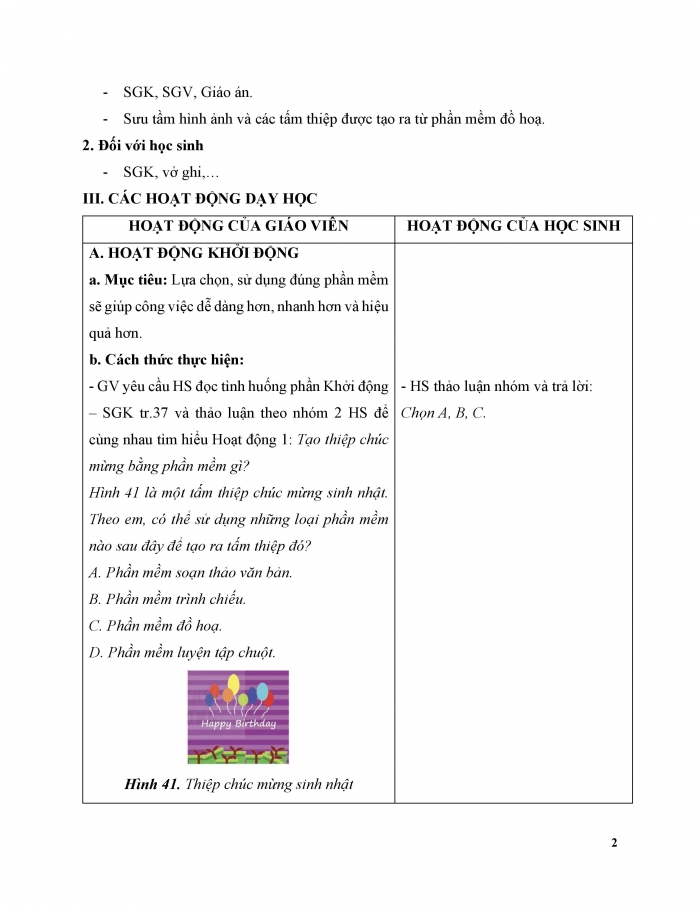
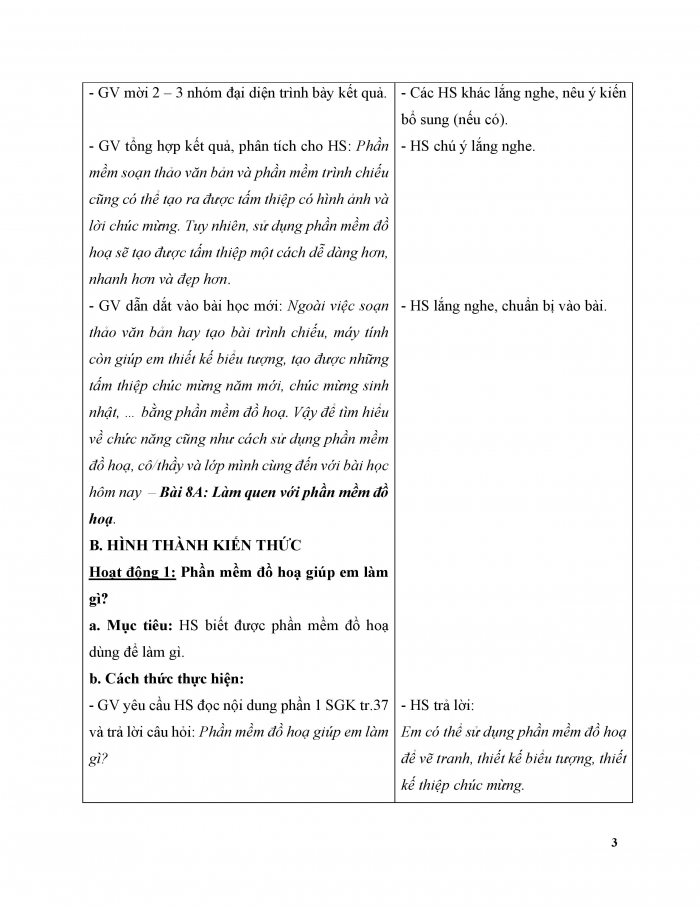
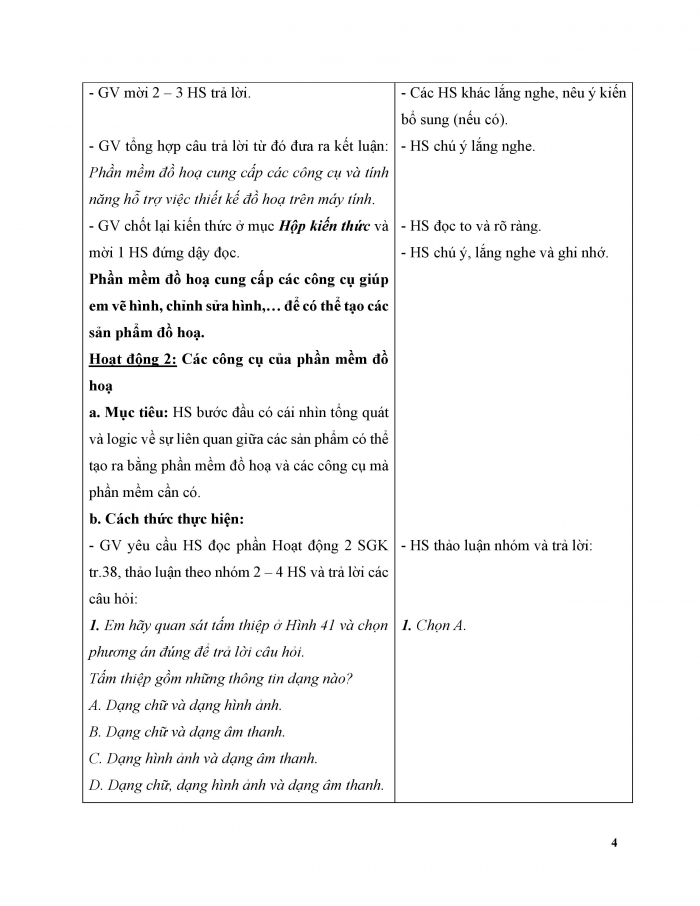
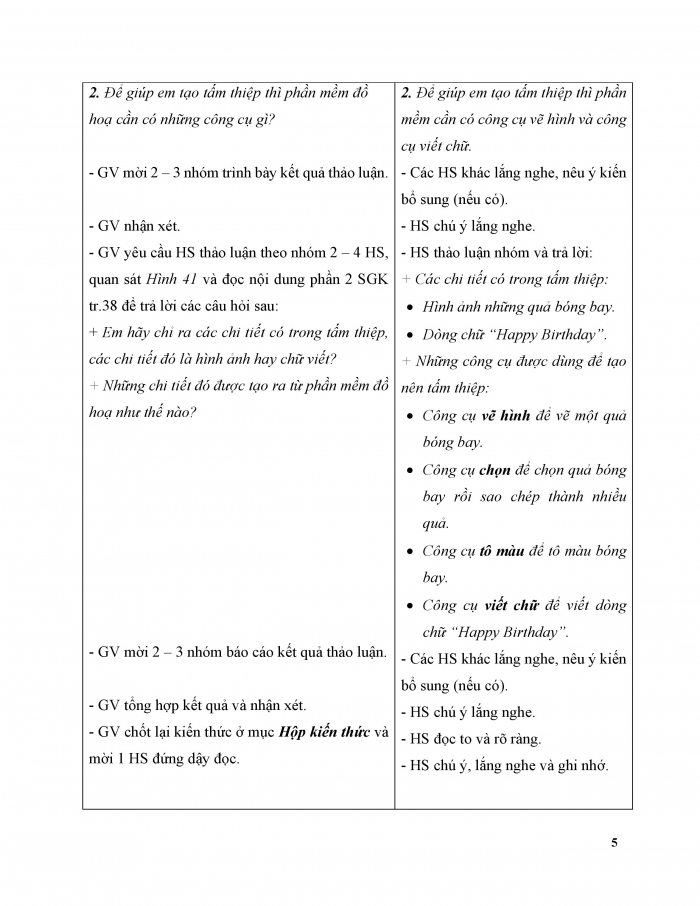
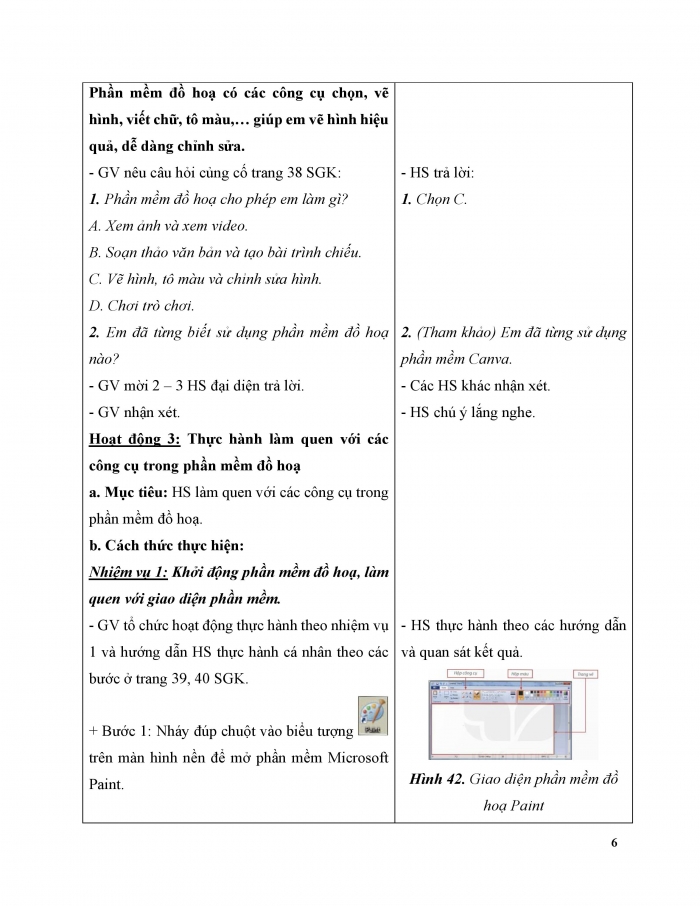
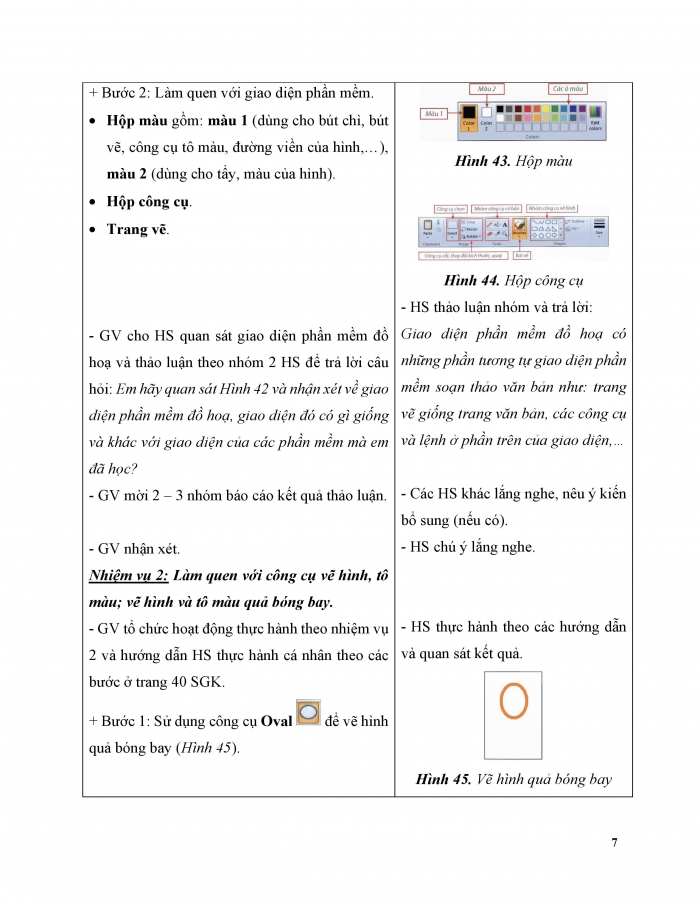
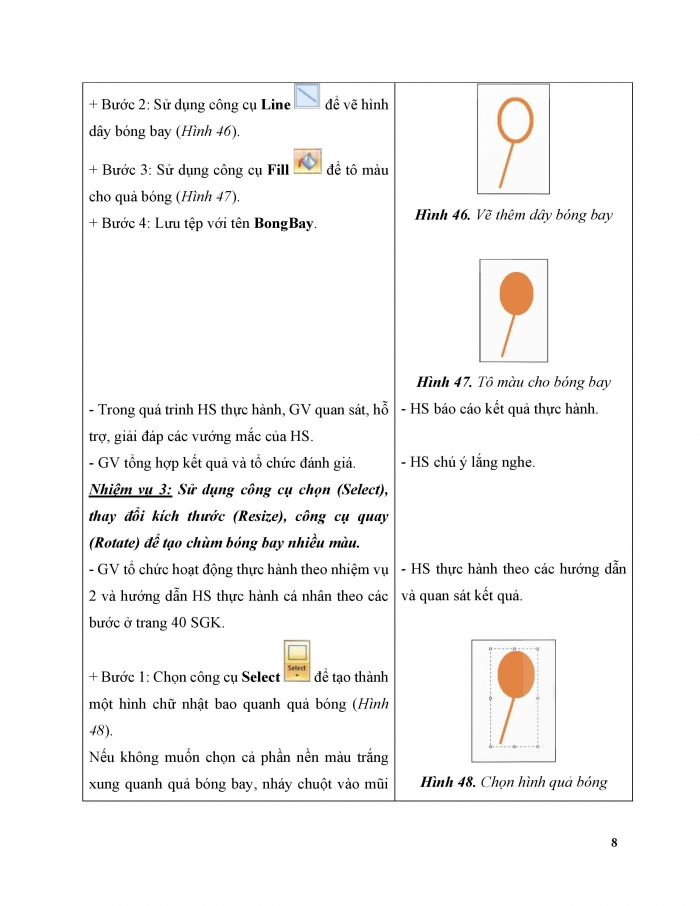
Giáo án ppt đồng bộ với word



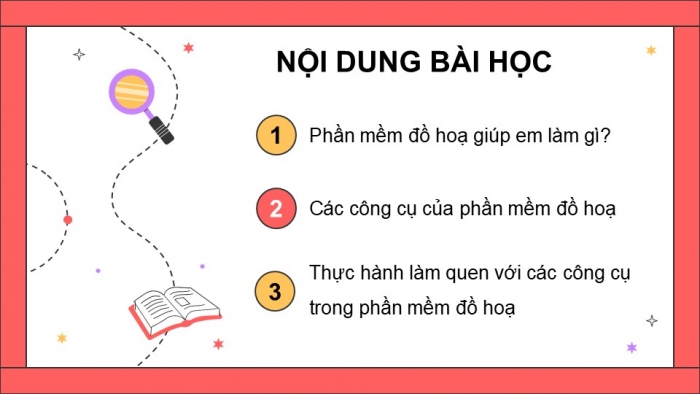
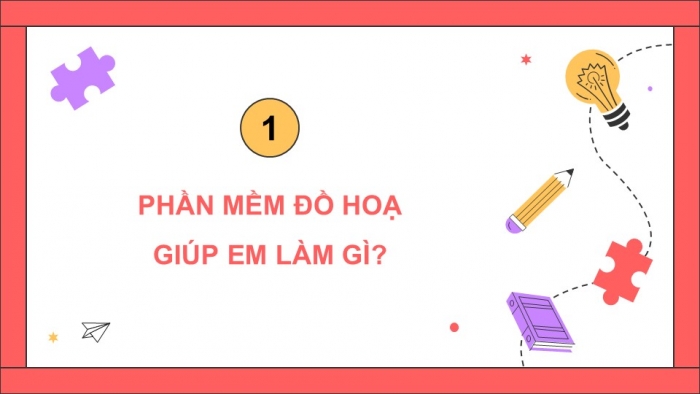
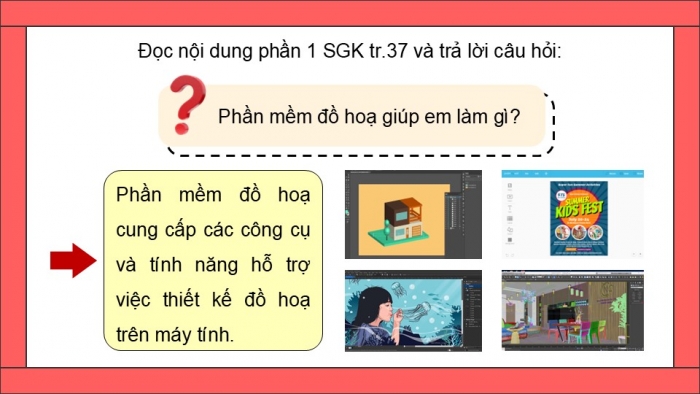
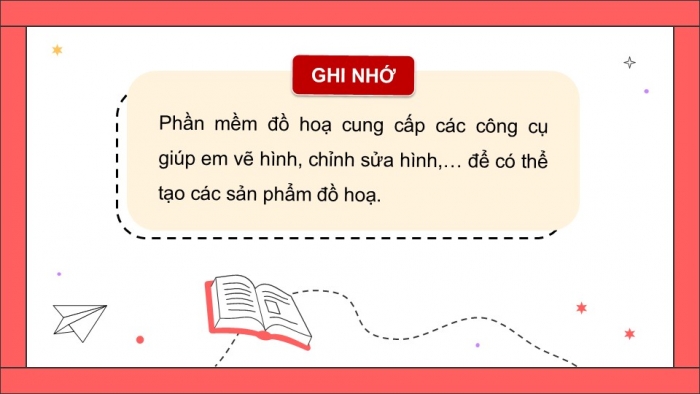




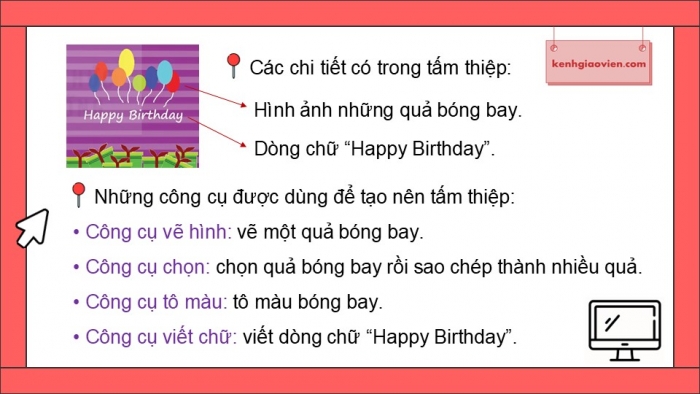
Còn nữa....
Các tài liệu bổ trợ khác
Xem toàn bộ: Trọn bộ giáo án và PPT Tin học 5 kết nối tri thức
BÀI 8A. LÀM QUEN VỚI PHẦN MỀM ĐỒ HỌA
HOẠT ĐỘNG KHỞI ĐỘNG
Hoạt động 2.1. Phần mềm đồ họa giúp em làm gì?
Từ hoạt động khởi động, GV dẫn dắt, giới thiệu phần mềm đồ hoạ và chốt kiến thức: HS cần biết có thể sử dụng các công cụ của phần mềm đồ hoạ để tạo sản phẩm đồ hoạ.
HOẠT ĐỘNG HÌNH THÀNH KIẾN THỨC
Hoạt động 1. Phần mềm đồ họa giúp em làm gì?
GV đặt câu hỏi hướng dẫn học sinh tìm hiểu: Phần mềm đồ họa có thể được sử dụng để làm gì trong lĩnh vực thiết kế đồ họa? Phần mềm đồ họa có vai trò gì trong việc tạo ra nội dung trực tuyến và truyền thông kỹ thuật số? Có những ứng dụng cụ thể nào của phần mềm đồ họa trong ngành công nghiệp game và phim ảnh?
Sản phẩm dự kiến:
- Em có thể sử dụng phần mềm đồ hoạ để vẽ tranh, thiết kế biểu tượng, thiết kế thiệp chúc mừng.
- Phần mềm đồ hoạ cung cấp các công cụ giúp em vẽ hình, chỉnh sửa hình,… để có thể tạo các sản phẩm đồ hoạ.
Hoạt động 2. Các công cụ của phần mềm đồ hoạ
GV đặt câu hỏi yêu cầu học sinh trao đổi theo nhóm: Có bao nhiêu công cụ cơ bản trong phần mềm đồ họa mà em đang sử dụng? Công cụ nào trong phần mềm đồ họa được sử dụng để tạo các hình dạng cơ bản như hình tròn, hình vuông và đường thẳng?
Sản phẩm dự kiến:
Phần mềm đồ hoạ có các công cụ chọn, vẽ hình, viết chữ, tô màu,… giúp em vẽ hình hiệu quả, dễ dàng chỉnh sửa.
Hoạt động 3. Thực hành làm quen với các công cụ trong phần mềm đồ hoạ
GV đặt câu hỏi yêu cầu học sinh trao đổi theo nhóm: Nhiệm vụ 1: Khởi động phần mềm đồ hoạ, làm quen với giao diện phần mềm.
Sản phẩm dự kiến:
+ Bước 1: Nháy đúp chuột vào biểu tượng trên màn hình nền để mở phần mềm Microsoft Paint.
+ Bước 2: Làm quen với giao diện phần mềm.
Hộp màu gồm: màu 1 (dùng cho bút chì, bút vẽ, công cụ tô màu, đường viền của hình,…), màu 2 (dùng cho tẩy, màu của hình).
Hộp công cụ.
Trang vẽ.
GV đặt câu hỏi yêu cầu học sinh trao đổi theo nhóm: Nhiệm vụ 2: Làm quen với công cụ vẽ hình, tô màu; vẽ hình và tô màu quả bóng bay.
Sản phẩm dự kiến:
+ Bước 1: Sử dụng công cụ Oval để vẽ hình quả bóng bay (Hình 45).
+ Bước 2: Sử dụng công cụ Line để vẽ hình dây bóng bay (Hình 46).
+ Bước 3: Sử dụng công cụ Fill để tô màu cho quả bóng (Hình 47).
+ Bước 4: Lưu tệp với tên BongBay.
GV đặt câu hỏi yêu cầu học sinh trao đổi theo nhóm: Nhiệm vụ 3: Sử dụng công cụ chọn (Select), thay đổi kích thước (Resize), công cụ quay (Rotate) để tạo chùm bóng bay nhiều màu.
Sản phẩm dự kiến:
+ Bước 1: Chọn công cụ Select để tạo thành một hình chữ nhật bao quanh quả bóng (Hình 48).
Nếu không muốn chọn cả phần nền màu trắng xung quanh quả bóng bay, nháy chuột vào mũi tên bên dưới công cụ Select, chọn để chuyển thành . Khi đó, phần nền màu trắng sẽ được chuyển thành trong suốt.
+ Bước 2: Sử dụng lệnh Copy để sao chép phần hình ảnh đã chọn và lệnh Paste để tạo ra phần hình chữ nhật chứa quả bóng bay thứ hai (Hình 49).
+ Bước 3: Dùng chuột kéo thả các hình vuông nhỏ ở khung chữ nhật bao quang quả bóng để thay đổi kích thước (Hình 50).
+ Bước 4: Nháy chuột vào mũi tên bên cạnh lệnh Rotate và chọn lệnh Flip horizontal để lật quả bóng thứ hai (Hình 51).
+ Bước 5: Sử dụng công cụ để tô màu cho quả bóng thứ hai (Hình 52).
+ Bước 6: Thực hiện tương tự các bước từ Bước 1 đến Bước 5 để tạo ra một chùm bóng bay nhiều màu như Hình 53.
+ Bước 7: Lưu tệp với tên ChumBongBay.
HOẠT ĐỘNG LUYỆN TẬP
Câu 1: Trên giao diện của phần mềm đồ hoạ, lệnh cắt hình ảnh nằm trong nhóm công cụ nào?
A. Clipboard.
B. Image.
C. Tools.
D. Shapes.
Câu 2: Để tự vẽ hình theo ý muốn, em cần sử dụng công cụ nào?
A. Shapes.
B. Outline.
C. Brushes.
D. Draw.
HOẠT ĐỘNG VẬN DỤNG
Vận dụng kiến thức, GV yêu cầu HS trả lời câu hỏi:
Câu 1: Em có thể làm gì với phần mềm đồ hoạ?
Câu 2: Công cụ nào trong phần mềm đồ họa được sử dụng để thêm hiệu ứng đặc biệt như làm mờ, làm sáng hoặc thay đổi độ tương phản của hình ảnh?
Trên chỉ là 1 phần của giáo án. Giáo án khi tải về có đầy đủ nội dung của bài. Đủ nội dung của học kì I + học kì II
Hệ thống có đầy đủ các tài liệu:
- Giáo án word (300k)
- Giáo án Powerpoint (300k)
- Trắc nghiệm theo cấu trúc mới (150k)
- Đề thi cấu trúc mới: ma trận, đáp án, thang điểm..(150k)
- Lý thuyết bài học và kiến thức trọng tâm (100k)
- File word giải bài tập sgk (100k)
- Phiếu bài tập để học sinh luyện kiến thức (100k)
- .....
Nâng cấp lên VIP đê tải tất cả ở tài liệu trên
- Phí nâng cấp VIP: 650k
=> Nếu giáo viên đang là chủ nhiệm thì phí nâng cấp 5 môn: Toán, TV, HĐTN, đạo đức, lịch sử địa lí là 2000k
Cách tải hoặc nâng cấp:
- Bước 1: Chuyển phí vào STK: 1214136868686 - cty Fidutech - MB(QR)
- Bước 2: Nhắn tin tới Zalo Fidutech - nhấn vào đây để thông báo và nhận tài liệu
Xem toàn bộ: Trọn bộ giáo án và PPT Tin học 5 kết nối tri thức
TÀI LIỆU GIẢNG DẠY TIN HỌC 5 KẾT NỐI TRI THỨC
Giáo án tin học 5 kết nối tri thức đủ cả năm
Giáo án điện tử tin học 5 kết nối tri thức
Trò chơi khởi động Tin học 5 kết nối tri thức
Câu hỏi và bài tập trắc nghiệm Tin học 5 kết nối tri thức
Đề thi Tin học 5 Kết nối tri thức
File word đáp án Tin học 5 kết nối tri thức
Câu hỏi tự luận Tin học 5 kết nối tri thức
Kiến thức trọng tâm Tin học 5 kết nối tri thức
Phiếu học tập theo bài Tin học 5 kết nối tri thức cả năm
Trắc nghiệm dạng câu trả lời ngắn Tin học 5 kết nối tri thức cả năm
TÀI LIỆU GIẢNG DẠY TIN HỌC 5 CHÂN TRỜI SÁNG TẠO
Giáo án tin học 5 chân trời sáng tạo đủ cả năm
Giáo án điện tử tin học 5 chân trời sáng tạo
Trò chơi khởi động Tin học 5 chân trời sáng tạo
Câu hỏi và bài tập trắc nghiệm tin học 5 chân trời sáng tạo
Đề thi Tin học 5 Chân trời sáng tạo
File word đáp án Tin học 5 chân trời sáng tạo
Câu hỏi tự luận Tin học 5 chân trời sáng tạo
Kiến thức trọng tâm Tin học 5 chân trời sáng tạo
Phiếu học tập theo bài Tin học 5 chân trời sáng tạo cả năm
Trắc nghiệm dạng câu trả lời ngắn Tin học 5 chân trời sáng tạo cả năm
TÀI LIỆU GIẢNG DẠY TIN HỌC 5 CÁNH DIỀU
Giáo án tin học 5 cánh diều đủ cả năm
Giáo án điện tử tin học 5 cánh diều
Trò chơi khởi động Tin học 5 cánh diều
Câu hỏi và bài tập trắc nghiệm Tin học 5 cánh diều
Đề thi Tin học 5 Cánh diều
File word đáp án Tin học 5 cánh diều
Câu hỏi tự luận Tin học 5 cánh diều
Kiến thức trọng tâm Tin học 5 cánh diều
Phiếu học tập theo bài Tin học 5 cánh diều cả năm
Trắc nghiệm dạng câu trả lời ngắn Tin học 5 cánh diều cả năm
